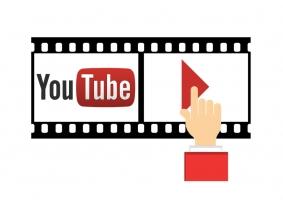Top 10 Thủ thuật khi dùng Youtube search/ hữu ích khi tìm kiếm thông tin
Chẳng còn nghi ngờ gì khi nói YouTube chính là một trong những trang web tốt nhất và được nhiều người sử dụng nhất hiện nay. Mỗi ngày có hàng triệu người trên ... xem thêm...thế giới xem các video trên YouTube, nói đúng hơn là bất cứ lúc nào cũng có người xem YouTube. Thế nhưng có rất nhiều thủ thuật hữu ích mà không phải ai trong số chúng ta cũng biết để có thể trải nghiệm nhiều video thú vị và đơn giản hơn trên YouTube. Hãy cùng Toplist khám phá các thủ thuật khi dùng Youtube search/ hữu ích khi tìm kiếm thông tin có thể bạn chưa biết dưới đây nhé!
-
Tương tự như trên Google, bạn có thể sử dụng cú pháp như sau để có được kết quả tìm kiếm video chính xác nhất với từ khóa mình đưa ra. Nếu bạn có một từ khóa và bạn muốn tìm chính xác từ khóa đó trên youtube thì bạn chỉ cần để từ khóa đó vào trong dấu ngoặc kép “ “.
Ví dụ: Mình cần tìm kiếm trailer James Bond thì trên youtube gõ “james bond trailler”
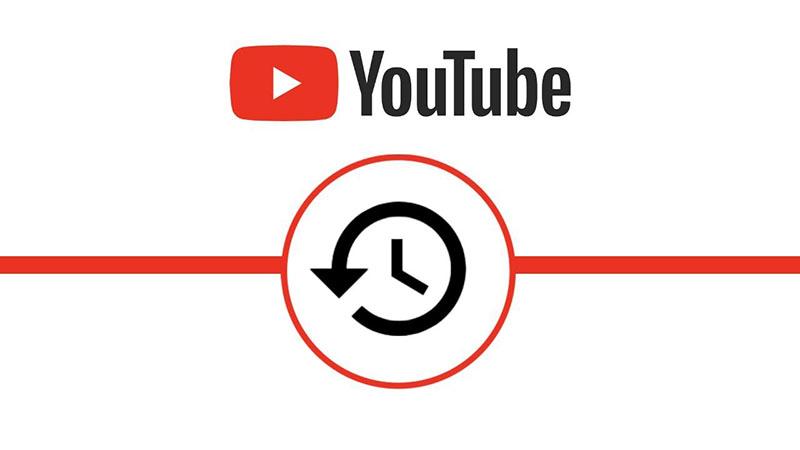
Ảnh minh họa (Nguồn internet)
-
Nếu bạn muốn tìm một số video nhưng không muốn nhập cụm từ tìm kiếm đầy đủ, bạn có thể sử dụng phương pháp này.
Cách làm: Thêm dấu * vào sau cụm từ tìm kiếm hoặc có thể bỏ cả cụm từ đó vào trong dấu * *.
Ví dụ: Mình muốn tìm Iphone 11 thì trên youtube gõ như sau : *iphone 11* hoặc iphone11*
CÁC CÂU HỎI THƯỜNG GẶP:Cauhoi1Cautraloi1Cauhoi2Cautraloi2Cauhoi3Cautraloi3Cauhoi4Cautraloi4Cauhoi5Cautraloi5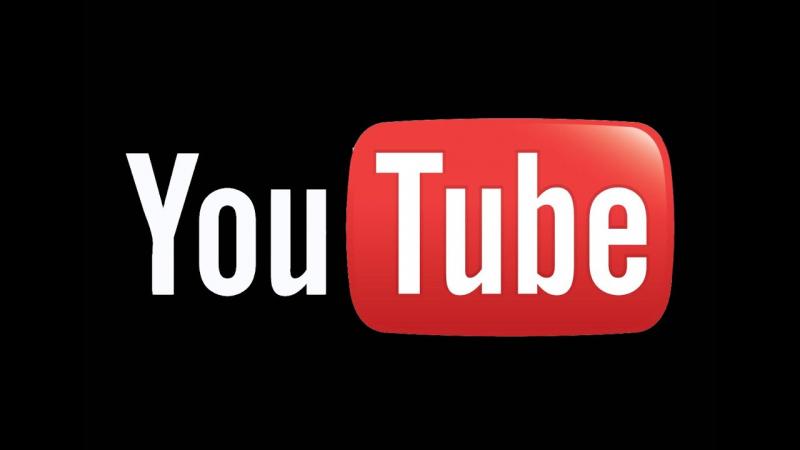
Ảnh minh họa (Nguồn internet) -
Nếu bạn sự dụng phương pháp này thì YouTube sẽ hiển thị các video có cụm từ tìm kiếm của bạn trong tiêu đề của chúng.
Cách làm: “Cụm từ cần tìm kiếm” + intitle: “từ khóa liên quan”.Ví dụ: Mình muốn tìm Seagame 2019 Việt Nam thì trên youtube gõ như sau: seagame 2019 intitle:Vietnam
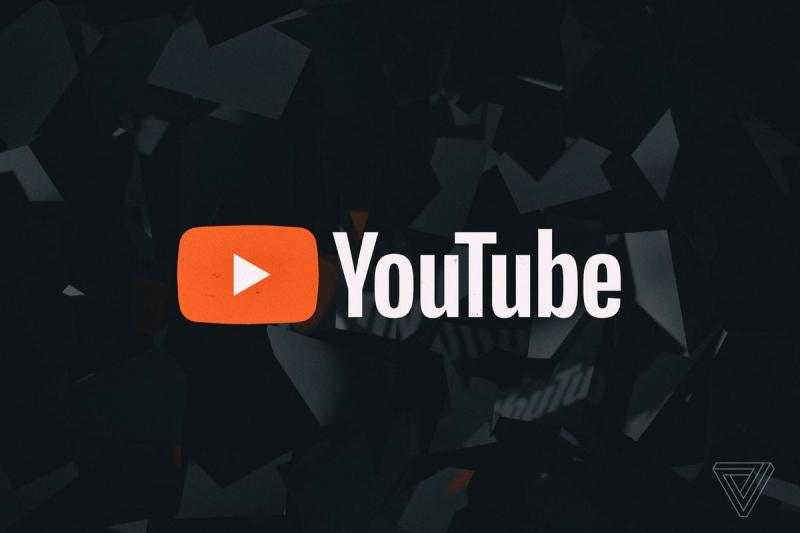
Ảnh minh họa (Nguồn internet) -
Đôi khi, những từ bạn sử dụng trong truy vấn tìm kiếm của bạn bị loại bỏ khỏi kết quả tìm kiếm. Để tránh điều này xảy ra, bạn có thể sử dụng Dấu công “+” trước cụm từ bạn cần.
Cách làm: “Cụm từ cần tìm kiếm” + “+Từ khóa liên quan”
Ví dụ: Mình muốn tìm Seagame 2019 thì trên youtube gõ như sau:
Seagame +2019Note: Chúng ta có thể làm ngược lại để loại bỏ cụm từ mình không muốn nó hiển thị bằng cách thay dấu “+” bằng dấu “-“
Seagame -2019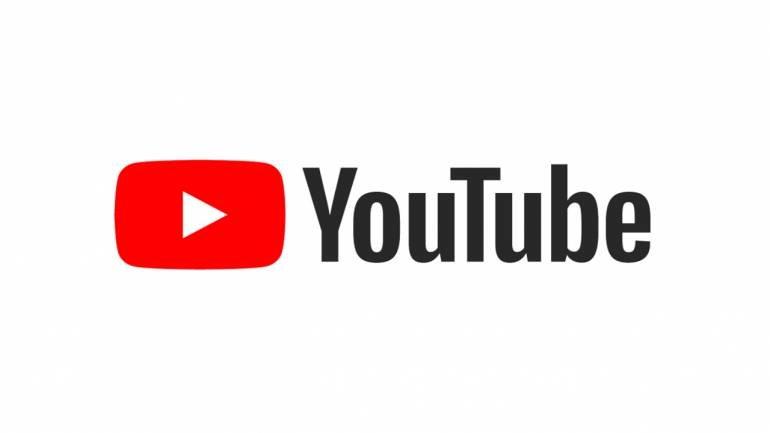
Ảnh minh họa (Nguồn internet) -
Đôi khi bạn cần tìm kiếm một kênh cụ thể nào đó trên Youtube nhưng khi nhập từ khóa vào ô tìm kiếm và nhấn phím ENTER thì kết quả trả về rất chung chung, đôi khi không như ý muốn của bạn dù đã nhập chính xác tên kênh. Tuy nhiên, nếu bạn sử dụng cú pháp như sau thì kết quả sẽ hoàn toàn làm hài lòng bạn ngay.
Chỉ tìm kiếm các kênh
Cụm từ cần tìm, channel
Và bạn cũng có thể thực hiện tương tự với các trường hợp như:
Video được tải lên trong một giờ qua
Cách làm: Cụm từ cần tìm, hourVideo được tải lên trong ngày qua
Cách làm: Cụm từ cần tìm, todayVideo được tải lên trong 7 ngày qua
Cách làm: Cụm từ cần tìm, weekVideo được tải lên trong 1 tháng qua
Cách làm: Cụm từ cần tìm, monthVideo được tải lên trong 1 năm qua
Cách làm: Cụm từ cần tìm, yearChỉ tìm kiếm video
Cách làm: Cụm từ cần tìm, video
Chỉ tìm kiếm danh sách phát
Cách làm: Cụm từ cần tìm, playlistChỉ tìm kiếm phim
Cách làm: Cụm từ cần tìm, movieChỉ tìm kiếm chương trình
Cách làm: Cụm từ cần tìm, showTìm kiếm video < 4 phút
Cách làm: Cụm từ cần tìm, ShortTìm kiếm video > 20 phút
Cách làm: Cụm từ cần tìm, LongTìm kiếm các video trực tiếp
Cách làm: Cụm từ cần tìm, LiveTìm kiếm các video HD
Cách làm: Cụm từ cần tìm, HDTìm kiếm các video 4K
Cách làm: Cụm từ cần tìm, 4KTìm kiếm các video phụ đề
Cách làm: Cụm từ cần tìm, ccTìm kiếm các video 3D
Cách làm: Cụm từ cần tìm, 3DTìm kiếm các video HDR
Cách làm: Cụm từ cần tìm, HDRTìm kiếm các video 360
Cách làm: Cụm từ cần tìm, sphericalTìm kiếm các video bạn đã mua
Cách làm: Cụm từ cần tìm, purchased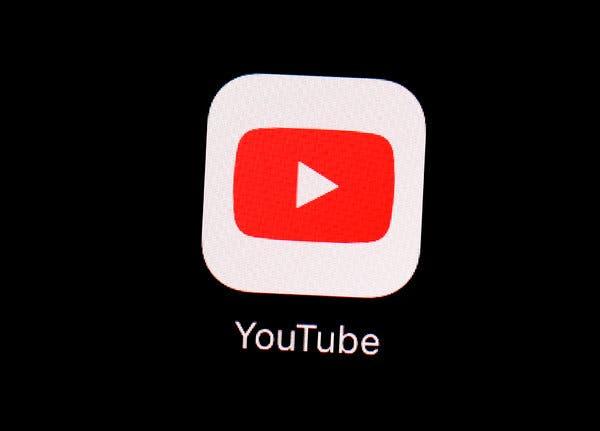
Ảnh minh họa (Nguồn internet) -
Bạn có thể tìm các video clip được upload trong một khoảng thời gian bất kỳ, chẳng như clip được đăng trong hôm nay, hay đăng vào tuần trước, tháng trước, năm trước, bằng cách sử dụng bộ lọc của youtube.
Tổng cộng có 5 tùy chọn. Tại đây, bạn có thể chọn khung thời gian của video để có kết quả tốt hơn.
- Giờ qua - Nếu bạn chọn tùy chọn này, bạn sẽ tìm thấy các video được tải lên YouTube trong 1 giờ.
- Hôm nay - Nếu bạn chọn tùy chọn này thì YouTube sẽ hiển thị cho bạn các video được tải lên ngày hôm nay.
- Tuần này - YouTube sẽ tìm và hiển thị các video được tải lên trong tuần này (7 ngày qua).
- Tháng này - Bằng cách chọn tùy chọn này, bạn sẽ thấy các video được tải lên trên YouTube trong 30 ngày qua.
- Năm nay - Nếu bạn chọn tùy chọn này từ ngày tải lên, bạn sẽ tìm thấy các video được tải lên trong 1 năm qua trên YouTube.
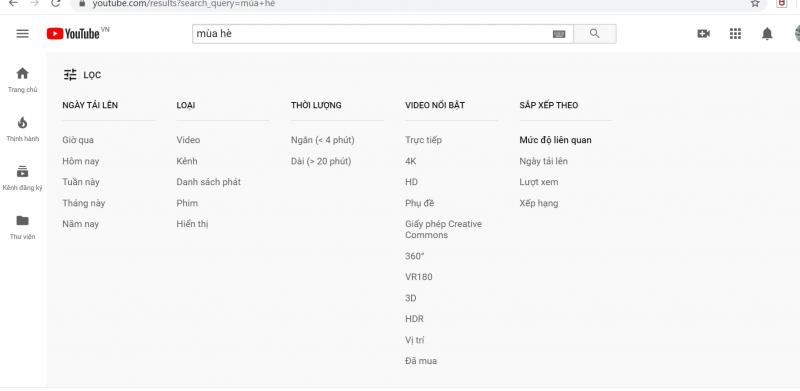
Ảnh minh họa -
Sau khi tìm kiếm trên YouTube, bạn có thể chọn loại tìm kiếm bạn có:
- Video - Nếu bạn chỉ muốn các video liên quan đến tìm kiếm của mình, thì bạn có thể chọn tùy chọn này.
- Kênh - Tùy chọn này sẽ hiển thị các kênh liên quan đến tên bạn đã nhập trong thanh tìm kiếm.
- Danh sách phát - Nếu bạn đang tìm kiếm danh sách nhạc của ca sĩ yêu thích hoặc một loạt thì tùy chọn này sẽ hữu ích cho bạn.
- Phim - Tìm phim trên YouTube? Tùy chọn này sẽ giúp bạn tìm thấy bộ phim bạn đang tìm kiếm.
- Hiển thị - Nếu có bất kỳ chương trình nào liên quan đến tìm kiếm của bạn thì bằng cách chọn tùy chọn này, bạn có thể nhận được nó.
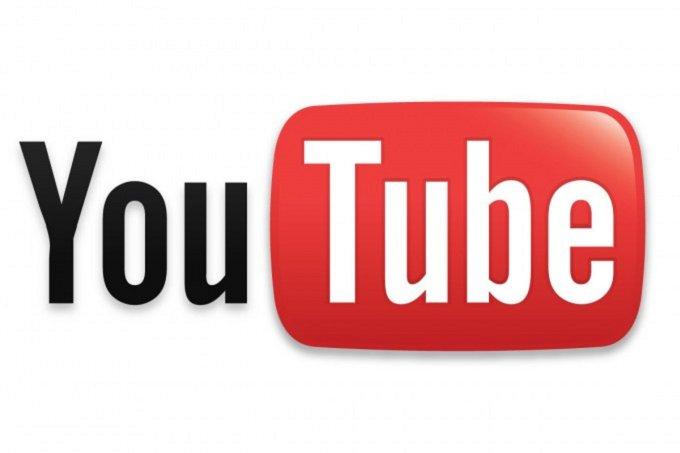
Ảnh minh họa -
Bằng cách chọn các tính năng được cung cấp ở đây, bạn có thể lọc video phù hợp. Tại đây, bạn có thể chọn nhiều tính năng để lọc nâng cao.
- Trực tiếp: Nếu bạn muốn xem video trực tiếp
- 4K: Nếu bạn có kết nối Internet tốt hơn và muốn xem video 4K thì bộ lọc này sẽ giúp bạn.
- HD: Ai không muốn xem video HD trong thời đại này? Vì vậy, hãy chọn cái này để xem video chất lượng tốt hơn
- Phụ đề / CC - Muốn xem video có phụ đề hoặc phụ đề chi tiết.
- Creative Commons: bạn có thể chọn cái này để lọc video CC.
- 360 °: xem video 360 ° trên YouTube. Để tìm video 360 độ, bạn có thể chọn tính năng này. Yêu cầu phải có kính thực tế ảo.
- VR180: Tương tự, nếu bạn chọn bộ lọc này, bạn có thể xem video VR180 trên YouTube
- 3D: Có, bạn có thể xem video 3D trên YouTube. Có rất nhiều video 3D có sẵn trên YouTube. Bạn có thể chọn tùy chọn này sau khi tìm kiếm một video cụ thể và có thể xem nó bằng kính 3D hoặc kính thực tế ảo.
- HDR: YouTube đã bắt đầu hỗ trợ video HDR. Video HDR cho thấy độ tương phản cao hơn và nhiều màu sắc hơn video kỹ thuật số tiêu chuẩn. Bạn có thể xem video HDR trên điện thoại thông minh cao cấp và TV thông minh bằng cách chọn bộ lọc này.
- Vị trí: Nếu bạn muốn tìm video từ một vị trí cụ thể. Nó chỉ hoạt động cho các video mà vị trí đã được gắn thẻ.
- Đã mua: Nếu bạn đã mua bất kỳ video hoặc phim nào trên YouTube và không thể tìm thấy nó thì bộ lọc này sẽ hữu ích cho bạn. Sau khi tìm kiếm video bạn đã mua, bạn có thể áp dụng bộ lọc này.

Ảnh minh họa -
Bộ lọc này được sử dụng để sắp xếp các video dựa trên tùy chọn bạn chọn.
- Mức độ liên quan - Khi ai đó tìm kiếm trên YouTube, theo mặc định, tùy chọn này được chọn để sắp xếp. Tại đây YouTube sẽ sắp xếp video theo mức độ phù hợp.
- Ngày tải lên - Nếu bạn chọn tùy chọn này để sắp xếp, bạn sẽ thấy các video đã được tải lên gần với thời gian tìm kiếm của bạn.
- Số lượt xem - Nếu bạn muốn xem video đã được xem nhiều nhất, bạn có thể chọn tùy chọn sắp xếp này.
- Xếp hạng - Bằng cách chọn tùy chọn sắp xếp này, video sẽ được sắp xếp theo cách có nhiều lượt thích hơn và ít lượt thích hơn.
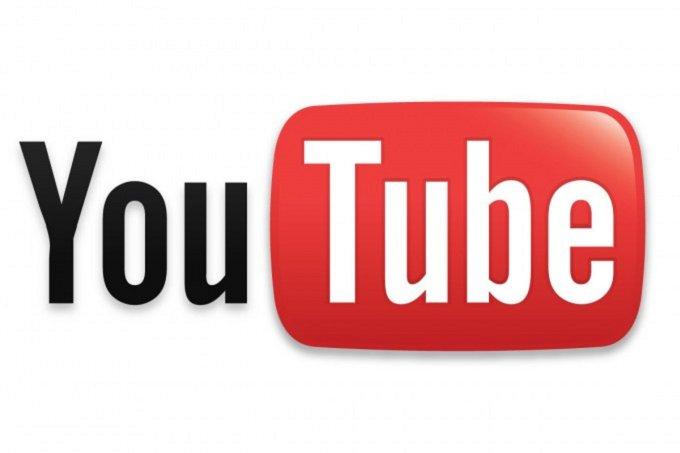
Ảnh minh họa